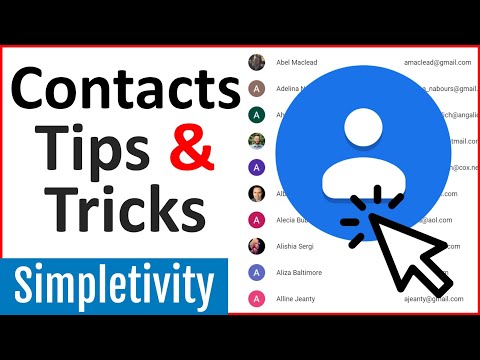At sende korte beskeder (SMS) via mobiltelefon er en hurtig og nem måde at kommunikere på. Alle kan lære at skrive lige så let som at sende en e -mail eller tale i telefon. For flere detaljer, se oplysningerne herunder.
Trin
Metode 1 af 3: Send SMS via smartphone

Trin 1. Vælg "Beskeder" i hovedmenuen
På iPhone har dette ikon form af en komisk ordboble. Mens det er på Samsung Galaxy og andre telefoner, er ikonet et billede af en åben kuvert.

Trin 2. Opret en ny besked
På iPhone vises et blyantikon over boksen i øverste højre hjørne. Klik på dette ikon for at starte en ny besked. På andre telefoner skal du vælge "Opret ny besked" i menuen.

Trin 3. Føj kontakten til meddelelsen
Du kan sende beskeder til venner, hvis numre er gemt på kontaktlisten, samt nye mobilnumre, der ikke er tilføjet. Du kan også sende SMS til mere end én modtager.
- Når du skriver navnet på den person, du vil sende en SMS til, vil telefonen normalt anbefale navnet automatisk på kontaktlisten. Du kan vælge et eller flere navne, og nummeret vises automatisk i kolonnen SMS -modtager.
- Du kan også vælge et navn fra kontaktlisten for at begynde at skrive en besked. Efter at have klikket på navnet, skal du bare vælge menuen "Send besked".
- Hvis du nogensinde har sendt en sms til den person, åbnes den forrige samtale, når du vælger menuen "Besked". Vælg den meddelelse, du vil genoprette forbindelse til.

Trin 4. Skriv din besked
Tastaturet vises af sig selv, når vores finger berører meddelelsesfeltet.
- En anden mulighed, du kan vælge mikrofonfunktionen for at aktivere SMS -menuen kommanderet med stemme. Når du har trykket på ikonet, skal du sige den besked, du vil sende, så klart som muligt. Telefoner kan ikke tilføje skilletegn, men denne funktion er effektiv, hvis du ikke er i stand til eller doven til at skrive meddelelser.
- Kontroller for fejl. Hvis du indtaster en meddelelse forkert, vil nogle telefonmodeller automatisk anbefale det korrekte ord. Hvis du vil bruge ordet, skal du klikke på mellemrummet, og ordet tilføjes automatisk. Klik på "X" -ikonet, hvis du ikke vil bruge anbefalingen.

Trin 5. Send besked
Når du er færdig med at skrive meddelelsen, skal du bare klikke på "send". De fleste mobiltelefoner viser SMS -samtaler i form af bobleord som i tegneserier. Dette gør det lettere for dig at se tilbage på tidligere samtaler.
iPhones og andre smartphones viser en advarsel, når nogen skriver en besked. Vent på, at meddelelsen kommer, det kan tage et par sekunder, før du skriver et svar, for at samtalen forløber problemfrit

Trin 6. Send fotos eller videoer, hvis du vil
Vælg kameraikonet til venstre for meddelelsesboksen på iPhone, eller vælg "Send billede" under meddelelsesmenuen på andre telefoner. Du kan sende et eksisterende foto i fotoalbummet eller tage et nyt billede. Efter valg skal du klikke på "Brug" og "Send".
Du kan også vælge fotos fra eksisterende fotoalbum. Vælg "Besked" i indstillingsmenuen, og vælg derefter den kontaktperson, du vil adressere

Trin 7. Skift meddelelsesindstillinger
For at gøre beskeder lettere og mere behageligt skal du ændre indstillingerne i henhold til dine vaner. For eksempel kan du ændre lyden til bare vibreringstilstand eller endda ændre lyden med din yndlingssang.
Du kan også aktivere rapportfunktionen "Beskeder sendt". Så når modtageren af meddelelsen har åbnet den besked, du har sendt, får du rapporten. Dette er nyttigt, hvis de er i kørselsforhold. De behøver ikke at svare "ok", hvis du ved, at de har modtaget beskeden
Metode 2 af 3: Send SMS på ældre model telefoner

Trin 1. Vælg ikonet Beskeder eller SMS i hovedmenuen
Tryk derefter på Vælg eller Enter.

Trin 2. Vælg menuen "Opret ny besked"
Når denne menu er valgt, vises der automatisk en tom skærm.

Trin 3. Indtast det påtænkte nummer i modtagerfeltet
Du kan skrive det direkte eller skrive de første bogstaver i modtagerens navn, indtil der vises et navnevalg fra telefonbogen. Vælg derefter målnavnet.

Trin 4. Begynd at skrive meddelelsen ved hjælp af tastaturet
Fordi formatet ikke er QWERTY, kan en tast bruges til at skrive mere end et bogstav eller et symbol. For eksempel kan tallet "2" bruges til at skrive tallet 2, bogstaverne A, B og C.
Hvis du f.eks. Vil skrive "Hej", skal du trykke hurtigt på tallet 4 to gange og 4 hurtigt tre gange. Hvis der er en fejl, skal du slette den og starte forfra

Trin 5. Kan også aktivere tekstforudsigelsesmenuen
Du behøver kun at skrive et bogstav, og telefonen vil automatisk anbefale et ord. Men sørg for, at det anbefalede ord matcher det, du mener.
- For at skrive "Hej" skal du bare trykke to gange på tallet 4. Tekstforudsigelsesfunktionen behandler det og anbefaler ordet "hej".
- Hvis du vil aktivere den tekniske forudsigelsesmenu, skal du trykke på stjernetasten (*) eller der står T9.
- Sørg for, at T9 -funktionen giver de rigtige ordanbefalinger. Dette skyldes, at der er flere ord, der bruger de samme taster til at skrive dem, for eksempel "Godt", "hjem" og "væk", som kan indtastes med nummeret 4663. På nogle telefoner kan en stjerne bruges til at vælge andre ord anbefalinger.

Trin 6. Tilføj et mellemrum i slutningen af hvert ord ved at trykke på 0
Tilføjelse af et mellemrum deaktiverer automatisk T9 -funktionen

Trin 7. Tilføj den nødvendige tegnsætning ved at trykke på tallet 1
Hvis du trykker på 1 én gang, vises en punktum, mens der trykkes to gange for at få et komma. Bliv ved med at trykke på tallet 1, indtil du finder det ønskede tegnsætningstegn

Trin 8. For at sende meddelelsen skal du vælge "Send" i menuen "Indstillinger"
Destinationsnummeret kan skrives direkte i modtagerfeltet eller ved at få adgang til telefonbogen
Metode 3 af 3: Forstå grundlæggende etikette i afsendelse af SMS

Trin 1. Brug forkortelser, der almindeligvis bruges, når du kommunikerer proportionalt via SMS, f.eks. "LOL" og "BRB"
Undgå overdreven brug for ikke at forvirre. Brug også tegnsætning, så meddelelsen kan læses tydeligt.

Trin 2. Kontroller din meddelelsestone
Skriftsprog kan læses 'groft'. Til dette formål skal du tilføje ord som "tak" eller "tak" for at ændre beskedens tone til at være positiv.
- "Hent nu" kan læses som en uhøflig besked i forhold til "Det er gjort og kan afhentes nu. Tak!"
- Undgå at levere dårlige nyheder via SMS. Prøv at møde og formidle personligt.

Trin 3. Hvis du ikke kender sms'er, kan et kort svar som "OK" eller "tak" for at lade afsenderen vide det nogle gange være nyttigt
Hvis det er nødvendigt, kan du også svare telefonisk.

Trin 4. Prioriter ansigt til ansigt kommunikation
Der er situationer, hvor kommunikation ikke kun er mulig via SMS eller telefon. Ingen vil sidde til middag med en, der konstant tjekker deres telefon efter nye sms'er.
Hvis du sender SMS i et specielt rum, f.eks. Et bibliotek eller en biograf, der kræver en rolig atmosfære, skal du sørge for, at din mobiltelefons lydstyrke er indstillet til lydløs tilstand eller kun vibrere, for ikke at forstyrre andre seere

Trin 5. Kom til sagen
SMS bruges til kort og kortfattet kommunikation. Medtag ikke for mange pauser, for lang eller en besked, der er for kort. til jagten. Så bliv ikke overrasket, hvis nogen ikke svarer din "hej" tekst.
Send specifikke oplysninger eller spørgsmål. For eksempel, i stedet for at sende "Hey, hvad sker der?", Er det bedre at sende beskeden "Lad os spise sushi!" Hvis chatten er lang, er det bedst bare at ringe
Tips
- Der findes forskellige typer mobiltelefoner. Der er to typer skrivefunktioner, nemlig et berøringsskærms tastatur og et tastatur med et QWERTY -format som på en computer.
- Den automatisk korrekte funktion kan være nyttig i fremtiden. Hvis den er aktiveret, fuldender denne funktion automatisk ordet i henhold til de bogstaver, du har indtastet. Selvom anbefalingerne nogle gange siges ikke at være din smag.
- På nogle telefoner kan knappen "OK" eller "ENTER" bruges til at sende en besked.
- Sørg for, at destinationsnummeret er korrekt. Det vil være meget akavet, hvis det viser sig, at din besked blev sendt til den forkerte person.
- Du kan også bruge webstedene https://www.txt2day.com, https://www.freetxt.ca eller https://www.onlinetextmessage.com til at sende SMS fra din computer.
- Hvis du bruger funktionen til automatisk korrektion, skal du sørge for, at det ord, der anbefales, er korrekt.
- Prøv at forstå, hvor menuen "Vælg" er, og hvordan du får adgang til telefonbogen. Se tilbage til manualen, hvis du støder på problemer.